adminx
advertisement
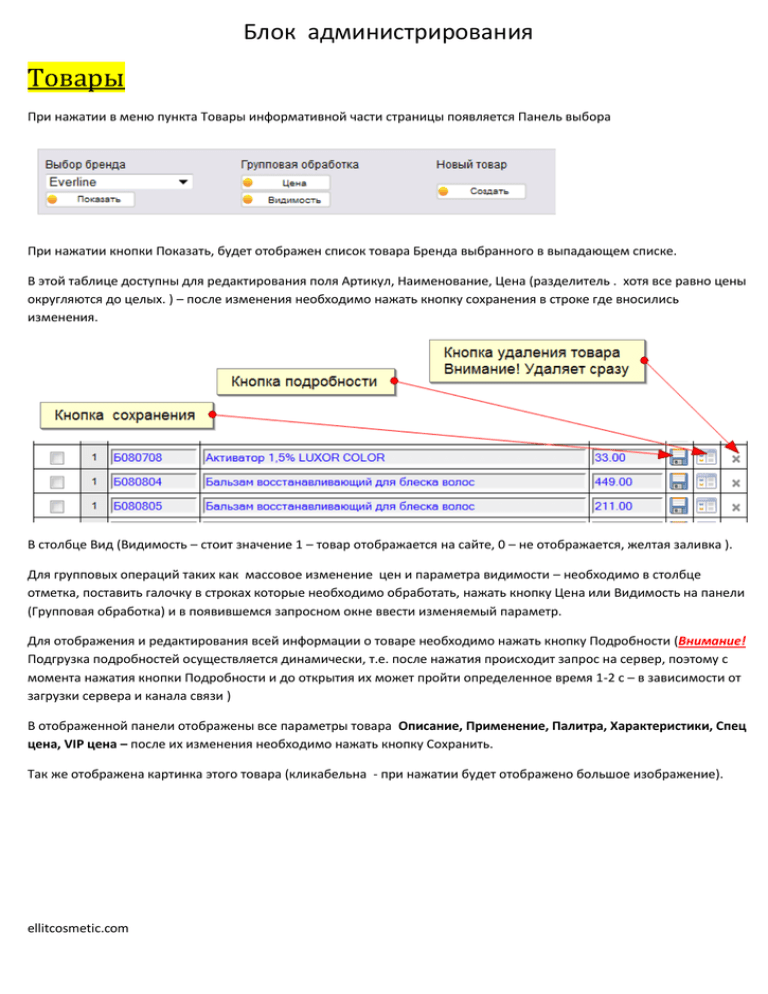
Блок администрирования Товары При нажатии в меню пункта Товары информативной части страницы появляется Панель выбора При нажатии кнопки Показать, будет отображен список товара Бренда выбранного в выпадающем списке. В этой таблице доступны для редактирования поля Артикул, Наименование, Цена (разделитель . хотя все равно цены округляются до целых. ) – после изменения необходимо нажать кнопку сохранения в строке где вносились изменения. В столбце Вид (Видимость – стоит значение 1 – товар отображается на сайте, 0 – не отображается, желтая заливка ). Для групповых операций таких как массовое изменение цен и параметра видимости – необходимо в столбце отметка, поставить галочку в строках которые необходимо обработать, нажать кнопку Цена или Видимость на панели (Групповая обработка) и в появившемся запросном окне ввести изменяемый параметр. Для отображения и редактирования всей информации о товаре необходимо нажать кнопку Подробности (Внимание! Подгрузка подробностей осуществляется динамически, т.е. после нажатия происходит запрос на сервер, поэтому с момента нажатия кнопки Подробности и до открытия их может пройти определенное время 1-2 с – в зависимости от загрузки сервера и канала связи ) В отображенной панели отображены все параметры товара Описание, Применение, Палитра, Характеристики, Спец цена, VIP цена – после их изменения необходимо нажать кнопку Сохранить. Так же отображена картинка этого товара (кликабельна - при нажатии будет отображено большое изображение). ellitcosmetic.com Для изменения изображений товара необходимо указать Маленькую картинку – то что будет отображаться на сайте Большую картинку – изображение которое будет показано после нажатия ellitcosmetic.com Нажав кнопку Обзор выбрать файл на своем компьютере, нажать клавишу Загрузить Допустимые форматы файлов .gif .jpeg .png .jpg (ИМЯ ФАЙЛА БЕЗ ПРОБЕЛОВ) Линии товара – линии в которые включен товар, удалить товар из линии можно нажатием крестика возле названия нужной линии. При привязке новых линий список линий не обновляется тут же, для обновления необходимо нажать в строке товара кнопку Еще (скрыть и снова показать подробности товара) . Для добавления товара в какую либо линию бренда, нужно выбрать линию в выпадающем списке и нажать кнопку Назначить. Типичные размеры ширина=120px высота=240px. (в данный момент для брендов Стразы и Сталекс они другие) Поменять бренд товара – для безопасности панель переноса бренда скрыта, чтобы ее отобразить необходимо поставить галочку. В появившемся выпадающем списке выбрать целевой бренд (куда вы хотите перенести товар) и нажать кнопку – Назначить. Товар переносится в другой бренд, и в то же время удаляется из всех линий, т.е. чтобы товар отображался на сайте, необходимо показать товар целевого бренда и привязать товар уже в линиям нового бренда. Внимание! В связи с различными формами представления товара в разных брендах возможно придется менять фотографии описания и пр. Размеры большого изображения в принципе не регламентируются, любое изображение будет масштабировано под текущее разрешение монитора пользователя, чтобы поместиться целиком. При нажатии кнопки необходимо в появившемся окне запроса ввести Наименование нового товара, будет создан новый товар, в текущем бренде. Все остальные параметры товара, по умолчанию 0 или пусты (видимость так же= 0). После создания товара для его отображения в списке товаров бренда необходимо вновь нажать кнопку Показать. Ключевые слова+e-mail адреса При нажатии в меню пункта Ключевые слова+e-mail адреса в информативной части страницы появляется два поля, в которых отображены (и доступны для редактирования). Для сохранения соответствующего поля нажмите кнопку Сохранить. При изменении поля Ключевые слова – красным указана длина этого поля (максимум 250 символов). ellitcosmetic.com Почтовые адреса указывать через запятую Заказы При нажатии в меню пункта Заказы, появляется панель с фильтром заказов и по умолчанию список заказов (сортировка по уменьшению даты создания) в таблице присутствуют столбцы - № заказа, Дата / Время – создания заказа, Заказчик (Имя и Фамилия заказчика), Тип оплаты - цвет заливки строки зависит от типа оплаты выбранного покупателем Зеленый для наличной оплаты, Синий для оплаты картой или эл. деньгами, Желтый – кредит. Сумма – сумма заказа в рублях, Допинфо – дополнительное инфо заполненное при заказе, Статус заказа – текущий статус заказа (изначально заказ создается со статусом Новый), при изменении статус заказ сохраняется автоматически Заказано - при нажатии этой кнопки ниже строки с заказом появляется список заказных товаров. ellitcosmetic.com При выборе статуса на панели фильтрации автоматически отобразится список заказов с выбранным статусом. На заказах с типом оплаты Электроденьги и Картой отображается значок результата оплаты в подробностях также указан номер счета в системе Робокассы и перечисленная сумма (на картинке переведенная сумма и сумма заказа не совпадают - особенности тестового режима) Бренды ellitcosmetic.com При нажатии в меню пункта Бренды, появляется панель и таблица Брендов, доступные для правки поля Само название бренда, Видимость (галочка), Ранг (параметр сортировки брендов в меню – по увеличению). По нажатию кнопки Подробностей – появляется поле для изменения Описания бренда. Изменения сохраняются кнопкой Сохранить. Для создания нового бренда нужно на панели нажать кнопку Новый, в появившемся окне запроса ввести название бренда (хотя можно и оставить то что там по умолчанию, будет создан новый бренд, а название доступно для изменения). После создания бренда – нужно обновить таблицу повторным нажатием кнопки Бренды в меню. Новый бренд создается с рангом=0 и невидимый. ellitcosmetic.com Клиенты При нажатии в меню пункта Клиенты, появляется панель и таблица клиентов, в которой перечислены Имя, Фамилия, Телефон, Дата/время первого визита клиента на сайт. Клиенты не заполнившие поле Имя (по умолчанию значение N). Клиентов заполнивших поля можно отфильтровать выбрав в выпадающем списке – Заполненные и нажать кнопку Показать. В таблице на одной странице отображается 100 строк, если в выборке их больше то список разбивается на несколько страниц. Линии При нажатии в меню пункта Линии, появляется панель, необходимо выбрать нужный бренд и нажать кнопку Показать ellitcosmetic.com Для добавления новой линии необходимо нажать кнопку Добавить на панели, в появившемся окне запроса ввести название Линии, новая линия с этим именем будет создана в текущем бренде невидимая. Кнопка Удаления – работает без запроса. Слайдеры При нажатии в меню пункта Слайдер, появляется панель, и таблица кадров слайдера Главной страницы. Кадры отсортированы по рангу. Для создания нового кадра в текущем бренде необходимо нажать кнопку Создать, в окне запроса ввести высоту кадра в px, будет создан кадр (после этого чтобы увидеть этот кадр необходимо нажать кнопку Показать ), но изображение у него будет стандартное (белая подложка), затем с помощью кнопки Обзор выбрать у себя на компьютере и загрузить изображение кадра кнопкой Загрузить. Любое изображение которое было на этом кадре будет удалено, и вместо него загружено выбранное и перезаписано в базе данных. Кнопка Удаления – работает без запроса. ellitcosmetic.com Тексты При нажатии в меню пункта Тексты. Отображаются и доступны для редактирования следующие параметры Для сохранения соответствующего поля нажмите кнопку Сохранить. Текст таблички Контакты адрес Контакты телефон городской Контакты телефон мобильный Контакты email Реквизиты ИНН ОГРН Банк Коррсчет Р/с БИК ОГРН Банка Текст на главной ellitcosmetic.com База клиентов (в Эксель) При нажатии на пункт меню База клиентов (в Эксель) - формируется файл XLS со всеми данными клиентов (которые заполнили поле Имя) и начинается его скачивание. ellitcosmetic.com